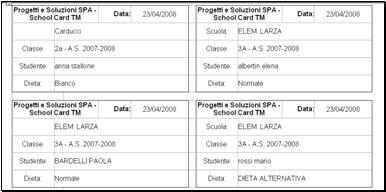
Questo gruppo di report fornisce dati sui consumatori, sulle loro diete, sulle loro presenze, sui refettori e sui turni, oltre che sulle modalitÓ in cui questi elementi sono connessi fra loro. I report presenti in questo gruppo sono:
Turni e Refettori con dettagli classi
Prospetto Mensile Presenze Alunni
Prospetto Mensile Presenze Classi
Prospetto Mensile Presenze Scuole
Riepilogo Mensile Presenze fasce ISEE
Riepilogo mensile presenze fasce ISEE per scuola
Riepilogo mensile presenze fasce ISEE per scuola (storico)
Riepilogo giornaliero delle prenotazioni per singolo servizio
Questo report mostra informazioni di base circa ogni consumatore e la sua dieta. Il report genera delle etichette che possono essere ritagliate e applicate dove si desidera (ad esempio, sul vassoio personale del consumatore).
Selezionare un’opzione dal men¨ a tendina Regola di suddivisione etichette. Se viene lasciata l’opzione di default Non effettuare mai il salto modulo, le etichette di tutte le classi e di tutte le scuole saranno stampate di seguito, senza interruzioni di pagina, in modo da non sprecare etichette.
Il report mostra le seguenti informazioni sul consumatore:
Ě Nome completo
Ě Dieta (se il consumatore consuma il pasto in bianco del giorno, sarÓ riportata la dicitura “Dieta in bianco del giorno” seguita dalla dieta abituale del consumatore tra parentesi)
Ě Data di prenotazione
Ě Scuola
Ě Classe di appartenenza
Ě Comune di appartenenza
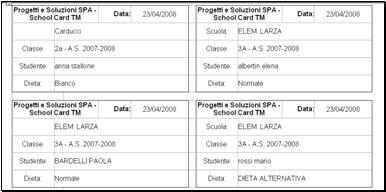
Etichette prenotazioni
Questo report mostra informazioni di base circa la dieta di ogni consumatore, raggruppate per refettorio e turno. ╚ utile per capire rapidamente quali consumatori devono mangiare in ogni refettorio, in ogni turno.
Selezionando Dieta in bianco nella lista Dieta, nel report saranno filtrate le prenotazioni dei consumatori per cui Ŕ solitamente prevista una dieta diversa da quella In bianco, ma che hanno consumato un pasto in bianco nella data inserita. Nel report risultante, sotto la colonna Dieta, queste prenotazioni saranno segnalate con la dicitura Dieta in bianco del giorno seguita dalla dieta predefinita per quel consumatore, in corsivo e tra parentesi.
Selezionando la casella Stampa report in orizzontale, sarÓ generato un file RTF con layout di pagina orizzontale, in modo che le colonne abbiano pi¨ spazio e siano visualizzate in modo pi¨ chiaro
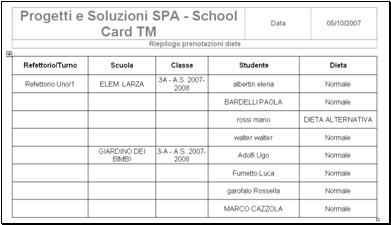
Riepilogo prenotazioni diete
Questo Ŕ un report generale che fornisce informazioni circa le presenze e i tipi di servizi utilizzati dai consumatori in un dato periodo. Nel report compaiono le seguenti informazioni:
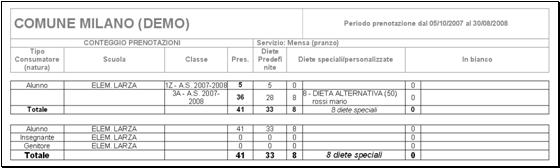
Conteggio prenotazioni
Nel file RTF risultante ogni servizio viene riportato su una pagina a parte. Su ogni pagina, le informazioni sono organizzate per Comune (o societÓ di ristorazione), scuola e classe. La colonna Pres. contiene il numero totale di presenze per ogni data e la colonna Diete Predefinite mostra quante di esse sono relative alla dieta predefinita. Quindi, la prima sottocolonna della colonna Diete speciali/personalizzate mostra il numero di presenze per tutte le diete speciali, mentre la seconda sottocolonna mostra il nome delle diete e i nomi e il numero di consumatori che le hanno utilizzate. La somma dei valori delle colonne Diete Predefinite e Diete speciali/personalizzate deve coincidere al valore nella colonna Pres.
Le due sottocolonne della colonna In bianco mostrano rispettivamente il numero delle presenze per la dieta in bianco e i nomi dei consumatori che l’hanno utilizzata.
Nelle ultime pagine del report, etichettate con la dicitura Tutti i servizi, riportano una tabella con i totali relativi al Comune selezionato, relativamente alle presenze di tutte le scuole selezionate nei filtri.
Questo report fornisce informazioni sulle presenze per ogni refettorio divise per turno.
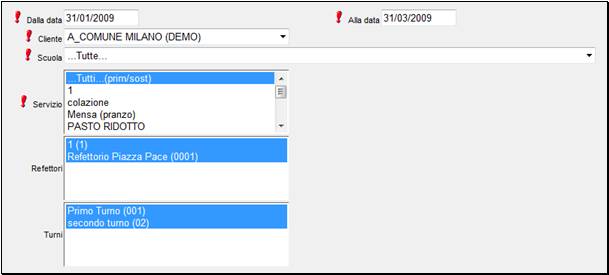
Report turni e refettori: filtri
Selezionare un periodo inserendo delle date nei campi Dalla data e Alla data. Quindi selezionare una Scuola (per selezionare tutte le scuole, lasciare selezionato il valore …Tutte…), uno o pi¨ Servizi, Refettori e Turni.
Cliccare su Stampa per scaricare il report in formato RTF. Per ogni turno Ŕ riportato il numero di presenze totali e le presenze suddivise in base al tipo di dieta. Selezionando la casella Turni e refettori (analitico), il report risultante conterrÓ anche la descrizione delle diete speciali e i nomi dei consumatori le hanno utilizzate.
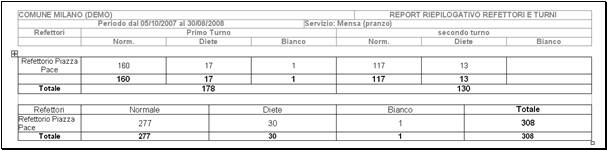
Turni e Refettori (report)
Questo report Ŕ simile al precedente e presenta gli stessi filtri, ma fornisce informazioni sulle presenze con il dettaglio delle presenze suddiviso per classe. Per ogni classe Ŕ riportato il numero di presenze totali e le presenze suddivise in base al tipo di dieta. Per le diete speciali sono riportati anche i nomi dei consumatori che le hanno utilizzate.
I dati visualizzati
sono suddivisi per servizio e scuola, e ordinati per turno, refettorio e
classe.
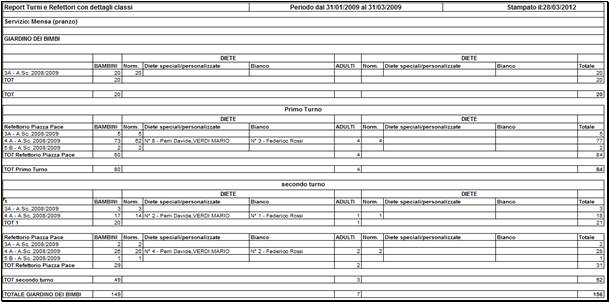
Turni e Refettori con dettagli classi (report)
Questo report permette di visualizzare l’elenco dei consumatori delle scuole selezionate, con l’indicazione del numero di presenze di ognuno di essi nel periodo selezionato. L’elenco sarÓ in ordine alfabetico secondo i cognomi dei consumatori. Le presenze relative a ogni servizio saranno visualizzate su pagine separate.
Selezionando l’opzione Espongo solo consumatori con presenze nel periodo selezionato, dal report saranno esclusi i consumatori che non hanno presenze nel periodo indicato.
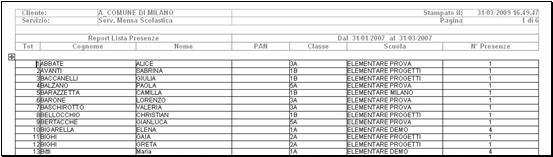
Lista presenze
Questo report fornisce informazioni circa le presenze dei consumatori per determinati servizi in un dato mese. Le date delle presenze sono segnalate dalla lettera “P” nella tabella. Le presenze degli alunni che hanno cambiato classe saranno visualizzate nell’ultima classe in cui sono stati registrati. Per visualizzare le presenze degli alunni nelle classi in cui sono state effettivamente registrate, selezionare la casella Prospetto mensile presenze alunni (storico). In questo caso, Ŕ possibile che lo stesso alunno sia presente pi¨ volte nel report, in classi diverse

Stampare il report Prospetto mensile presenze alunni (storico)
Nel report compaiono le seguenti informazioni:

Prospetto Mensile Presenze Alunni
Questo report fornisce informazioni riguardo il numero totale di presenze per ogni classe in ogni giorno di un dato mese. Viene creata una tabella separata in ogni pagina per ogni combinazione scuola/tipo consumatore possibile.
Nel report compaiono le seguenti informazioni:

Prospetto Mensile Presenze Classi
Questo report fornisce informazioni circa il numero totale delle presenze per ogni scuola in ogni giorno di un dato mese. Viene creata una tabella separata in ogni pagina per ogni tipo consumatore.
Nel report compaiono le seguenti informazioni:

Prospetto Mensile Presenze Scuole
Questo report fornisce informazioni circa le presenze dei consumatori organizzate secondo fasce ISEE e tassi di sconto.
L’intestazione di ogni pagine riporta informazioni circa la classe a cui sono relative le informazioni contenute nella tabella sottostante. In cima alla tabella c’Ŕ la lista dei consumatori, con informazioni sulla fascia ISEE e sul tasso di sconto di ognuno di essi. La colonna Totale contiene il numero totale di presenze registrate in questa fascia ISEE per il relativo consumatore. Se per un certo consumatore la fascia ISEE o il tasso di sconto sono stati cambiati durante il mese in esame, il suo nome comparirÓ due (o pi¨) volte nell’elenco, ogni volta con una diversa fascia ISEE/tasso di sconto e il relativo numero di presenze.
In fondo alla tabella, alla voce Totale classe, c’Ŕ un riepilogo delle presenze di tutta la classe, in cui vengono elencate tutte le fasce ISEE e tutti i tassi di sconto presenti e le relative presenze totali.

Riepilogo Mensile Presenze fasce ISEE
Questo report fornisce informazioni sulle presenze, organizzate secondo fasce ISEE e scuole. ╚ possibile definire il periodo di analisi inserendo un anno e un mese specifici, oppure una data di inizio e una di fine.
╚ possibile, facoltativamente, selezionare l’opzione Suddivisione per tipo consumatore per organizzare i risultati anche secondo i tipi consumatore. Se questa opzione viene selezionata, compare un nuovo men¨ a tendina: Criterio adottato per tipo consumatore. Qui Ŕ possibile definire se si desidera organizzare il report per tipo consumatore o per natura consumatore (vedere Gestione tipi consumatori per ulteriori informazioni).
Nella prima sezione della tabella del report (con l’intestazione Scuola) sarÓ riportato il numero totale di presenze per ogni fascia ISEE, organizzate per scuola. SarÓ riportato anche il totale delle presenze per ogni scuola alla voce Totale scuola.
Nella seconda sezione della tabella del report sarÓ visualizzata l’intestazione Tipo Consumatore oppure Tipo Consumatore (Natura), a seconda della scelta operata nel men¨ a tendina Criterio adottato per tipo consumatore. Di conseguenza, questa parte del report sarÓ suddivisa in tabelle separate, una per ogni tipo o natura consumatore. Queste tabelle conterranno il numero totale delle presenze per ogni fascia ISEE. SarÓ riportato anche il totale delle presenze per ogni tipo o natura consumatore.
Nell’ultima sezione della tabella del report (con l’intestazione Totale [periodo analizzato]) sarÓ riportato il numero totale delle presenze per il servizio corrente e per l’intero Comune.

Riepilogo Mensile Presenze fasce ISEE per scuola

Questo report fondamentalmente fornisce le stesse informazioni del report Riepilogo mensile presenze fasce ISEE per scuola, ma tiene traccia dei casi in cui un consumatore ha cambiato classe durante il periodo selezionato. In questo modo, il numero delle presenze registrate per questo consumatore in ogni classe saranno visualizzate nella classe relativa, e non solo nella nuova classe.
Per ulteriori informazioni su come leggere il report, vedere Riepilogo mensile presenze fasce ISEE per scuola.

Riepilogo Mensile Presenze fasce ISEE per scuola (storico)
Questo report permette di visualizzare le presenze relative ai vari servizi su una griglia orizzontale, suddivise per tipologia di consumatore.
Per configurare i filtri, seguire questi passaggi:
Nel report generato, i risultati saranno organizzati per tipo di scuola, per scuola e per refettorio. Per ogni refettorio sarÓ visualizzata una griglia separata: nelle righe saranno indicate le tipologie di consumatori (alunni o insegnanti), mentre nelle colonne sarÓ indicato il numero di presenze relativo a ogni servizio selezionato nei filtri. In fondo a ogni griglia sarÓ riportato l’elenco dei consumatori che hanno delle presenze relative a diete speciali o personalizzate.

Riepilogo giornaliero delle prenotazioni per singolo servizio
Nel caso in cui siano stati selezionati dei servizi primari, per ogni servizio primario saranno visualizzate due colonne, una contenente le presenze per i pasti normali, una per i pasti in bianco (quest’ultima recherÓ l’indicazione BI prima della descrizione del servizio).
In coda al gruppo di griglie relativo a una scuola, sarÓ riportata una griglia riepilogativa con i totali delle presenze relative all’intera scuola.